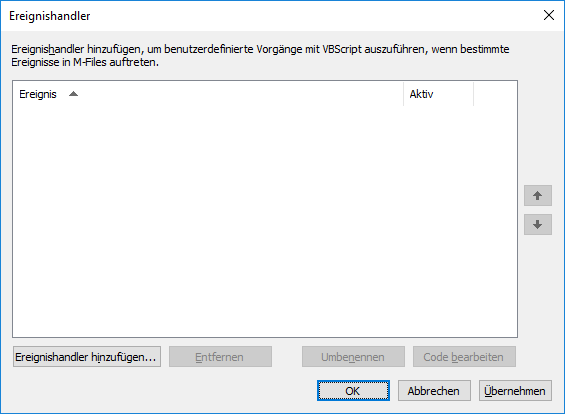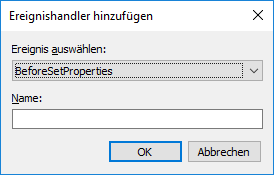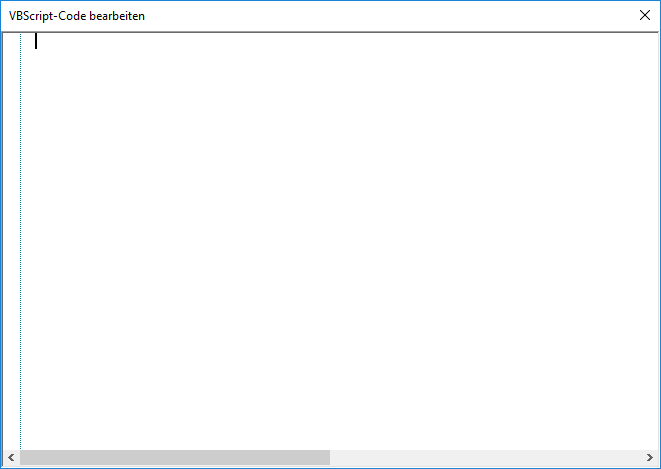Ereignishandler
Mithilfe der Ereignishandler können Sie unterschiedliche Vorgänge definieren, die dann ausgeführt werden, wenn ein bestimmtes Ereignis eintritt, z. B. dann, wenn ein Objekt geändert wird, bevor ein neues Element in der Werteliste erstellt wird. Die Vorgänge werden mittels Variablen, allgemeinen Funktionen von VBScript und der M-Files API festgelegt.
Beispiele für die Verwendung von Ereignishandlern:
- Objektberechtigungen können so festgelegt werden, dass sie sich automatisch ändern, wenn die Objekteigenschaften geändert werden.
- Bestimmte grundlegende Dokumente können über ein vordefiniertes Projektmodell zu jedem neuen Projekt hinzugefügt werden.
- Bestimmte Worddokumente können immer als PDF-Dateien gespeichert werden, sodass eine Worddatei beim Einchecken auch auf dem Server immer als PDF-Datei gespeichert wird.
- Fotodaten, z. B. Datum und Bildgröße, können den Metadaten des Fotodokuments automatisch hinzugefügt werden.
- Wenn der Benutzer der Werteliste einen neuen Wert hinzufügt, kann mithilfe des Ereignishandlers überprüft werden, ob der hinzugefügte Wert korrekt eingegeben wurde.
- Das Anmelden bei M-Files außerhalb der Arbeitszeit, z. B. nachts oder an Wochenenden, kann verhindert werden.
- Das Herunterladen bestimmter Dateien kann überwacht, das Herunterladen einer großen Anzahl an Dateien verhindert oder ein Alarm bezüglich verdächtiger Downloads an den Administrator gesendet werden.
Hinweis: Die M-Files API Dokumentation ist online verfügbar:
M-Files API. Weitere Information über die Anwendung von VBScript in M-Files finden Sie im Wie schreibt man einen VBScript-Code für M-Files Zwecke? Tutorial.
Folgende Schritte ausführen, um einen neuen Ereignishandler zu erstellen: